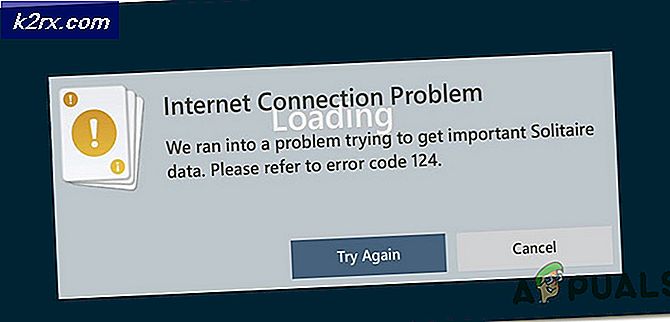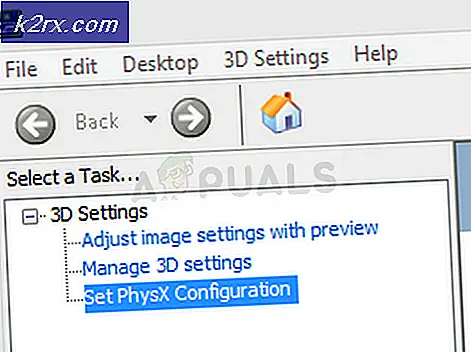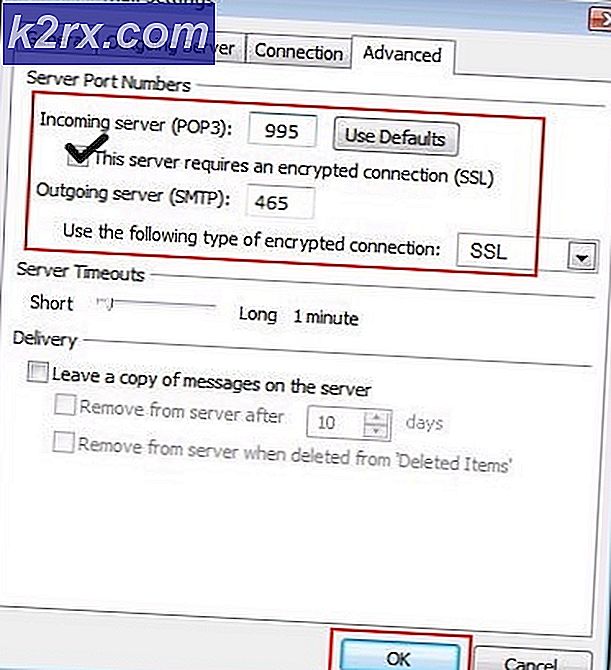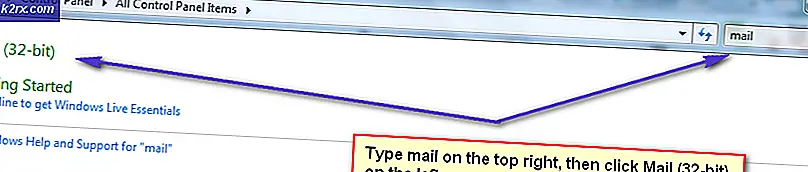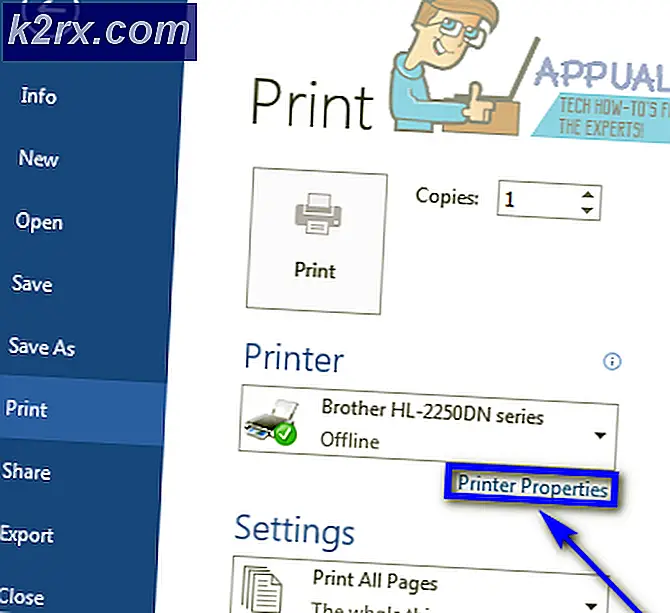Fix: Windows 10 Update Fehler 80246010 und 80070003
Mit der Veröffentlichung von Windows 10 sind Windows-Benutzer neugierig auf die Eleganz der neuesten Firmware. Also, sie versuchen, ihr Betriebssystem auf das neueste zu aktualisieren. Beim Versuch, eine Aktualisierung durchzuführen, haben Benutzer einen Fehler gemeldet, der mit Fehlercodes wie 80246010 und 80070003 verbunden ist . Es gibt nur wenige Menschen, die dieses Problem erlitten haben. Aus diesem Grund kann Windows 10 nicht heruntergeladen werden und wird jedes Mal fehlgeschlagen.
Im Windows Update Center scheint ein Fehler aufgetreten zu sein, der vor dem Update behoben werden muss. Manchmal müssen auch Updates heruntergeladen werden, um heruntergeladen und installiert zu werden.
Lösung zur Behebung der Windows 10 Fehlercodes 80246010, 80070003:
Es gibt keine ordnungsgemäße Reparatur oder Aktualisierung von Microsoft, um dieses Problem zu beheben, da es nur für einige wenige Benutzer auftritt. Wir haben jedoch eine Problemumgehung gefunden, um dieses Problem zu umgehen und den Aktualisierungsprozess reibungslos zu starten. Befolgen Sie dazu die folgenden einfachen Schritte.
Fehlerbehebung bei Windows Update
Das erste, was Sie tun müssen, ist Windows Troubleshooter starten, um die Probleme für Sie zu finden und zu beheben. Folgen Sie dazu den Schritten.
1. Suchen Sie in Ihrem Windows-Suchfeld nach Fehlerbehebung . Wenn Sie sich in Windows 7 befinden, gehen Sie zum Startmenü und suchen Sie in der Box am unteren Rand des Menüs danach. In Windows 8 folgen Sie demselben Prozess, um die Fehlerbehebungsfenster zu öffnen. Suchen Sie nach der Suche die Fehlerbehebung und klicken Sie darauf, um sie zu öffnen.
2. Navigieren Sie im Fenster "Problembehandlung" zum Ende und klicken Sie auf System und Sicherheit, um zum nächsten Fenster zu wechseln.
3. Navigieren Sie im System- und Sicherheitsfenster erneut zum unteren Bildschirmrand und dort wird Windows Update angezeigt . Rechtsklicken Sie darauf und wählen Sie.
PRO TIPP: Wenn das Problem bei Ihrem Computer oder Laptop / Notebook auftritt, sollten Sie versuchen, die Reimage Plus Software zu verwenden, die die Repositories durchsuchen und beschädigte und fehlende Dateien ersetzen kann. Dies funktioniert in den meisten Fällen, in denen das Problem aufgrund einer Systembeschädigung auftritt. Sie können Reimage Plus herunterladen, indem Sie hier klicken4. Wenn Sie sich in der Problembehandlung für Windows Update befinden, klicken Sie auf die Schaltfläche Weiter, um den Vorgang zu starten. Wenn das Problem beim ersten Versuch nicht auftritt, versuchen Sie es erneut, um die Fehlerbehebung zu starten. Danach wird das Problem automatisch behoben. Schließen Sie das Fenster und fahren Sie mit dem nächsten Schritt fort.
Windows Update wird gedrückt
1. Nachdem der Fehlerbehebungsvorgang erfolgreich abgeschlossen wurde, öffnen Sie die Eingabeaufforderung, indem Sie im Startmenü danach suchen. Stellen Sie sicher, dass Sie es auch als Administrator ausführen, damit es ordnungsgemäß funktioniert.
2. Geben Sie an der Eingabeaufforderung den folgenden Befehl ein, und drücken Sie die Eingabetaste, um mit dem Drücken der Windows 10-Aktualisierung zu beginnen.
Befehl: wuauclt.exe / detectnow / updatesow
3. Sie würden das Windows-Update sehen, um Windows 10 herunterzuladen.
PRO TIPP: Wenn das Problem bei Ihrem Computer oder Laptop / Notebook auftritt, sollten Sie versuchen, die Reimage Plus Software zu verwenden, die die Repositories durchsuchen und beschädigte und fehlende Dateien ersetzen kann. Dies funktioniert in den meisten Fällen, in denen das Problem aufgrund einer Systembeschädigung auftritt. Sie können Reimage Plus herunterladen, indem Sie hier klicken